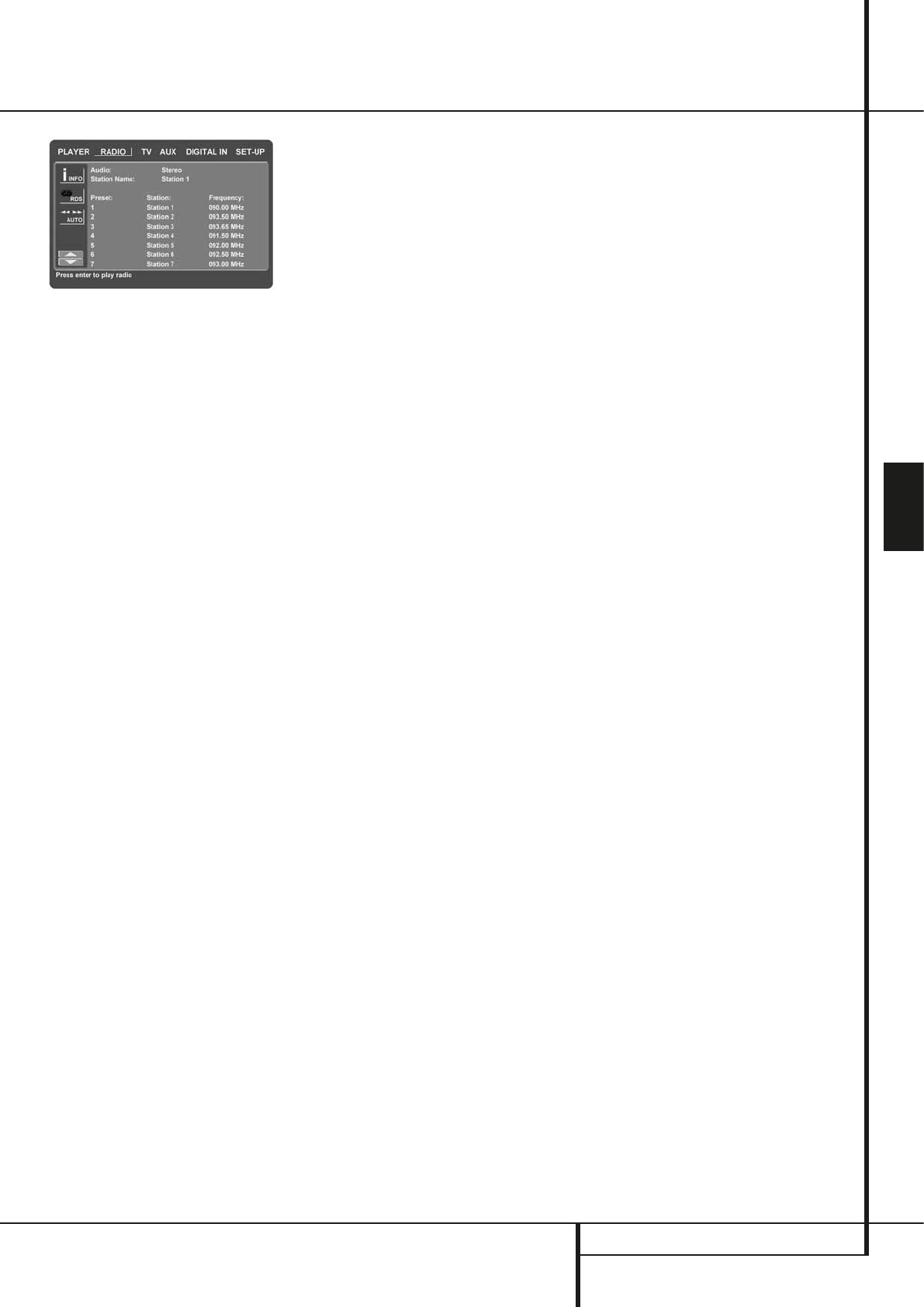SPELER/RADIO MENU 19
NEDERLANDS
Speler/Radio Menu
Het RADIO menu geeft de gekozen audiofunctie
aan, de naam van de gekozen zender (indien
RDS beschikbaar is) en een overzicht van 30 zen-
ders met hun voorkeurpositie, zendernaam en
frequentie.
Opmerking: de zenders kunnen automatisch of
met de hand worden afgestemd.
Handafstemming wordt als eerste beschreven. De
Auto Preset functie vindt u op de volgende pagi-
na.
3. De RDS en AUTO Tuner functies worden stan-
daard ingeschakeld, aangegeven met de don-
kerblauwe iconen, om het afstemmen van uw
favoriete zenders zo simpel mogelijk te maken.
Verplaats de cursor naar het einde van de eer-
ste zenderregel in het menu. De frequentie
licht nu op en in de eerste menuregel onderin
verschijnt een korte uitleg.
Opmerking: zowel RDS als AUTU Tune functies
kunnen worden uitgeschakeld door de cursor
naar het ikoon links in het menu te verplaatsen
en op ENTER te drukken op de afstandsbedie-
ning, zodat het lichtblauw wordt.
4. Door op zoeken
H
/
G
HJ
te drukken
wordt de FM band afgezocht naar de eerstvol-
gende zender die met een behoorlijk signaal
binnenkomt. Het scannen stopt zodra zo’n
zender wordt gevonden en de naam van de
zender wordt aangegeven (mits de zender RDS
uitzendt).De zender wordt automatisch opge-
slagen op de huidige voorkeurpositie.
Wanneer u de frequentie van de gewenste zen-
der kent, kunt u deze ook direct intoetsen met de
cijfertoetsen op de afstandsbediening. Verplaats
de cursor naar het einde van de zenderregel en
voer de frequentie met de cijfertoetsen in. Druk
dan tweemaal op ENTER
6
om op te slaan.
5. Verplaats de cursor nu naar de volgende zen-
derregel in het menu. Voer weer de stappen in
punt 3 en de bovenste menuregel uit en sla zo
alle gewenste zenders in het geheugen op.
Herschikken Zenderlijst
Zijn alle zenders in het geheugen opgeslagen
dan kunt u het overzicht herschikken in de door
u gewenste volgorde.
1. Verplaats de cursor naar de meest linkse
kolom om het overzicht, naar de eerste zender
die u wilt verplaatsen.
2. Druk op Enter
6
om de huidige zender te
activeren. De cursor gaat nu naar de onderste
menuregel in het scherm.
3. Kies de gewenste voorkeurzender uit het over-
zicht door de cursor naar rechts of links te ver-
plaatsen. Druk op Enter
6
om de verplaat-
sing te bevestigen. De cursor gaat terug naar
de nieuwe regel.
4. Herhaal stap 3 tot alle radiozenders naar uw
wensen gerangschikt zijn.
Kiezen Voorkeurzenders
Na het herschikken kunnen voorkeurzenders op
elk moment worden gekozen door op een juiste
toets van de afstandbediening te drukken voor
de zender die u wenst. Wanneer ook RDS actief
is, verschijnt de naam van de zender in de dis-
play.
Door op Voorgaande/Volgende
N
/
M
EF
te
drukken gaat u naar een andere zender.
Voorkeurzenders kunnen ook gekozen worden in
het Radio Menu. Verplaats de cursor naar de zen-
der waar u naar wilt luisteren en druk op Enter
6
om deze te activeren. Een pijl vóór de zen-
dernaam licht op om aan te geven dat deze zen-
der actief is. De cursor kan over het menu wor-
den verplaatst zonder de huidige zender te wijzi-
gen. Door op Voorgaande/Volgende
N
/
M
EF
te drukken op elke positie in het menu
gaat naar de volgende of voorafgaande zender;
zelfs als de cursor op 11 staat en voorkeurzender
3 is actief zal drukken op B zender 4 kiezen. Door
op PLAY te drukken keert de cursor altijd terug
naar de zender die op dat moment actief is,
ongeacht waar die daarvoor stond en ook wan-
neer een ander menu open staat.
Verwijderen Voorkeurzenders
Om zenders uit het overzicht van voorkeurzen-
ders te verwijderen gaat u als volgt te werk.
1. Verplaats de cursor naar de meest linkse
kolom in het overzicht naar de voorkeurzender
die u wilt verwijderen.
2. Druk op Enter
6
om de gemarkeerde zender
te activeren. De cursor gaat dan naar de
onderste regel van het scherm.
3. Kies Remove (verwijderen) uit het overzicht en
druk op Enter
6
. De cursor keert terug naar
de oorspronkelijke zenderregel.
4. Herhaal stap 3 tot alle zenders die u wilt ver-
wijderen zijn verwijderd.
Automatische Voorinstelling
Wanneer de cursor wordt verplaatst naar Pre-Set
boven de voorkeurnummers dan kunt u de Auto
Preset functie activeren, alle zenders wissen of
alle standaard fabrieksfrequenties herstellen.
Wanneer Auto Preset is geactiveerd scant de
tuner de gehele FM band en worden alle zenders
die met een behoorlijke sterkte binnenkomen
achtereenvolgens op de voorkeurposities opge-
slagen. De gescande frequentie verschijnt links in
het menu, terwijl de frequentie van elke opgesla-
gen zender rechts in het overzicht verschijnt.
Wanneer de gehele FM-band is gescand of alle
30 voorkeurpositie zijn bezet stopt het scannen
en wordt de eerste voorkeurpositie geactiveerd.
U kunt het scannen op elk gewenst moment
stoppen door op STOP
I
te drukken. Zenders
kunnen herschikt worden als uitgelegd in de
paragraaf “Herschikken Zenderlijst” op pagina
19.
RDS Zender Identificatie
Met RDS (Radio Data System) kunt u de naam
van de zender waar u naar luistert, net als die
van alle andere zenders, aflezen in de display.
De RDS functie is standaard ingeschakeld, wat
wordt aangegeven door de donkerblauwe RDS
indicatie links van het menu. In deze functie zijn
alle zendernamen zichtbaar in het in-beeld menu
(OSD) en in de display op de voorzijde.
Wanneer de RDS functie links in het menu niet
actief is (lichtblauw) ziet u alleen de frequentie
van de huidige voorkeurpositie in het menu en in
de display. De zendernaam bovenin het menu
verdwijnt maar de namen van alle andere voor-
keurzenders blijven in het overzicht.
Door op STATUS
D
op de afstandsbediening te
drukken verandert de aanwijzing in de display
van frequentie in naam van een RDS zender en
omgekeerd.
Surround Functie voor Radio
Net als bij alle ingangen van de HS 100 kan de
gewenste surround functie worden gekozen bij
het luisteren naar de radio. De actuele surround
functie wordt aangegeven op de eerste regel van
het tuner menu. Ga als volgt te werk om de sur-
round functie te wijzigen:
1. Verplaats de cursor naar de AUDIO regel bove-
nin het tuner menu. De actuele surround func-
tie wordt nu gemarkeerd. Druk op Enter
6
om de beschikbare surround functies te active-
ren. Deze worden aangegeven op de onderste
regel van het menu.
2. Verplaats de cursor naar rechts of links tot de
gewenste functie is gemarkeerd.
3. Druk op Enter
6
om de wijziging te active-
ren. Deze instelling geldt dan voor alle voor-
keurzenders.
Opmerking: net als alle andere ingangen van de
HS 100 kan de audiofunctie gemakkelijk worden
gekozen door herhaaldelijk op AUDIO
5
op de
afstandsbediening te drukken tot de gewenste
surroundfunctie in de eerste regel van het in-
beeld menu verschijnt.